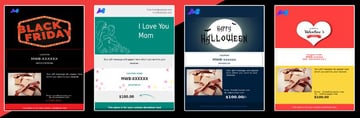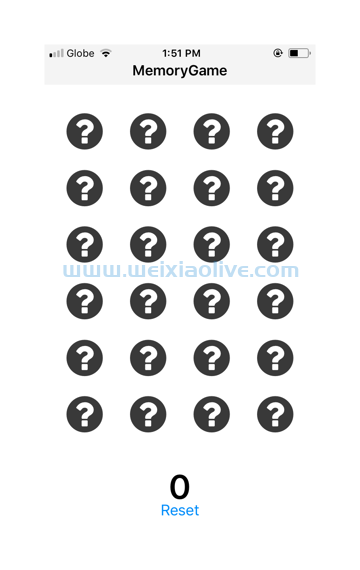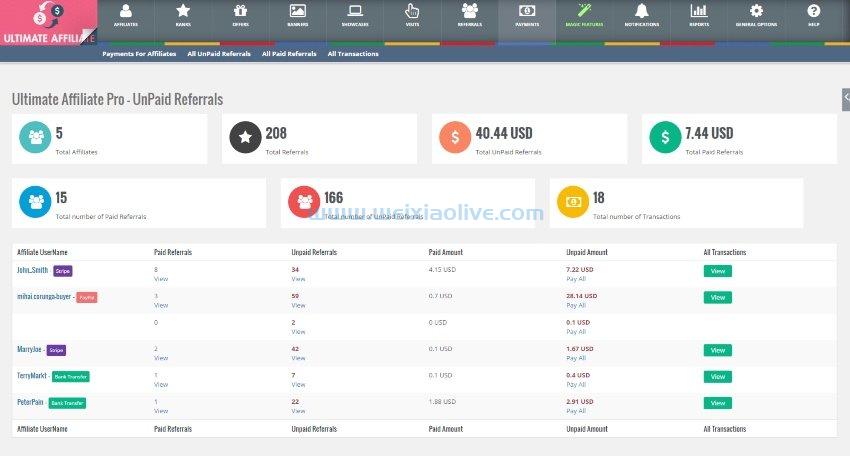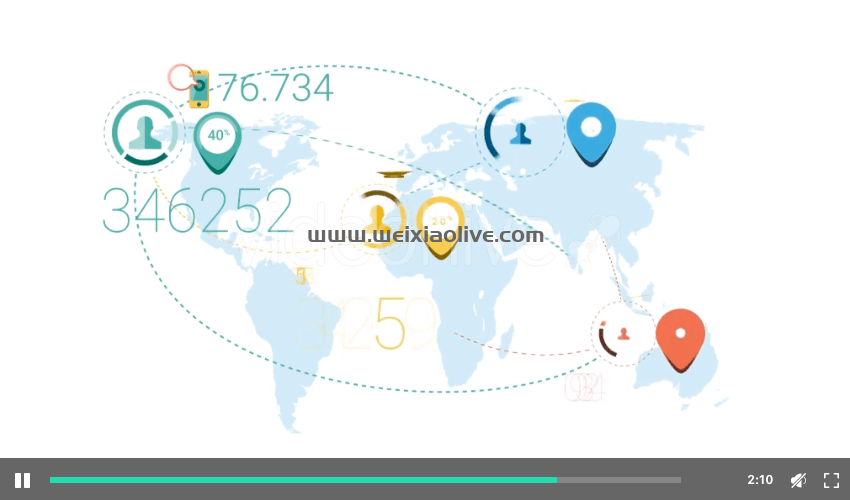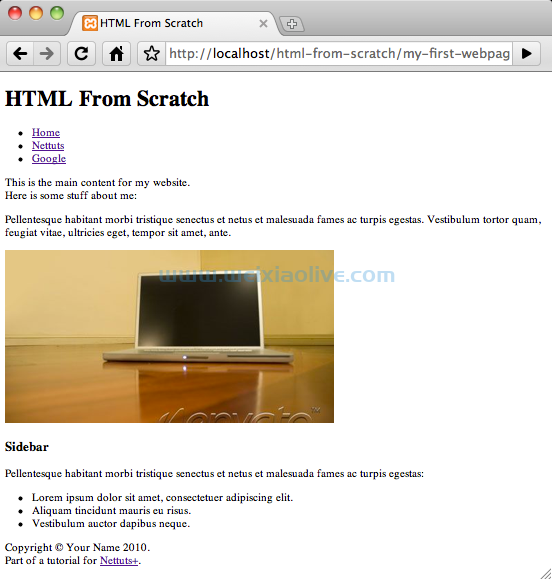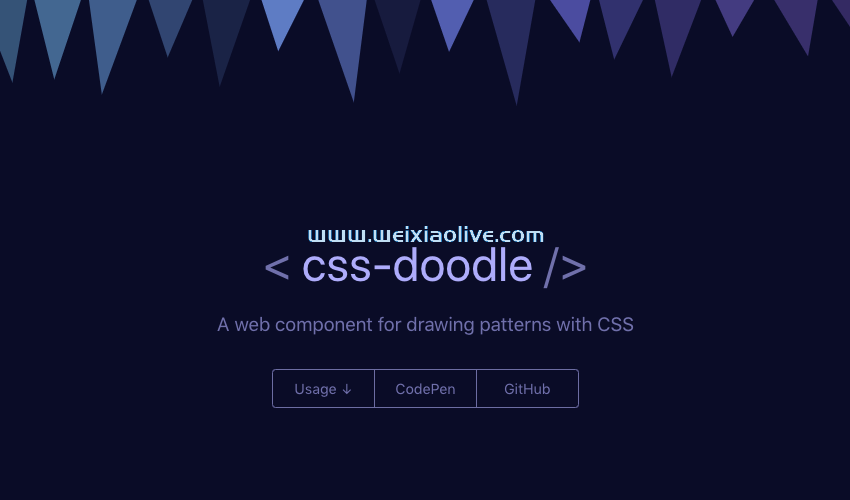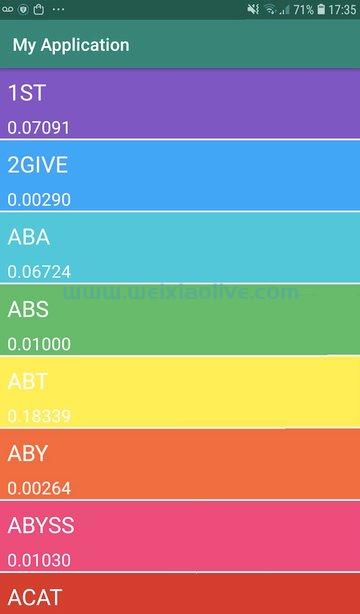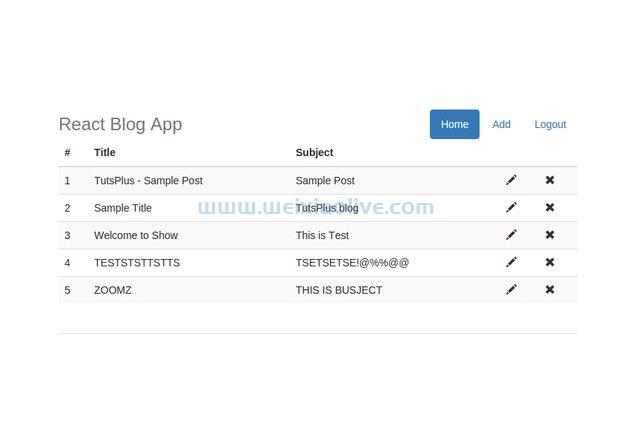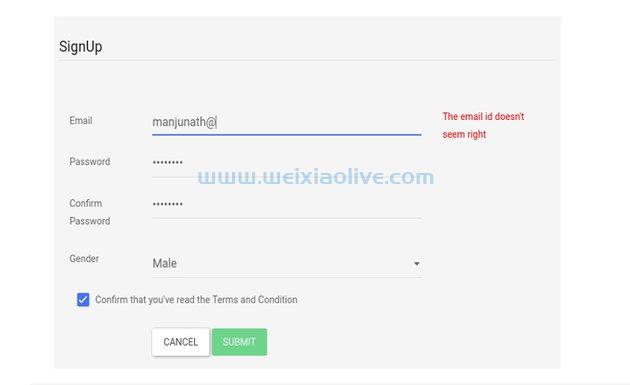今天,我们将深入研究方差图;一种独特的基于javascript的“图形语法”,它提供了一种抽象的、声明性的标记样式来创建原本相当复杂的图表。Variance charts 介于 D3.js和HighCharts之间,提供了灵活性,同时保留了平易近人的语法。
使用方差图不依赖于对 JavaScript 的更深入了解。让我们来看看!
获取图书馆
Variance 提供了一个非商业版本,通过其自己的 CDN 托管,您应该将其包含在您的页面中,如下所示:
<script src="http://variancecharts.com/cdn/variance-noncommercial-standalone-9bc0f5e.min.js" charset="UTF-8"></script>
您还需要包含一个 style.css 文件。我们不会解释 html 文件的基本设置的过程,因为这些细节大部分都很简单。
我们的第一张图表
Variance 可以同时读取 JSON 和 csv;我们将使用以下关于培根受欢迎程度的非官方 CSV 数据创建一个简单的条形图:
<csv id="yearly-bacons"> year,bacons 1990,20 1995,231 2000,639 2005,1625 2010,7000 2015,16000 </csv>
正如我们从这些价值对中看到的那样,培根正以指数方式越来越受欢迎。例如,这对1990,20显示培根在 中很20受欢迎(不管这到底是什么意思)1990,但随后1995受欢迎程度上升到了231。
但实际上,为了直观地看到这一点,我们希望使用条形图来呈现它。这是我们如何标记图表的示例(稍后我们将介绍各种元素)。
<div class="bacon-chart"> <h3>Bacon data</h3> <chart data="#yearly-bacons" scale-y-linear="0 20000"> <guide-x></guide-x> <guide-y></guide-y> <repeat> <annotation class="bottom">{{year}}</annotation> <bar map-length="bacons"></bar> </repeat> </chart> </div>
我们还需要一些附带的 CSS 来设置图表的大小。为此,我们将所有标记包装在 a 中 <div class='container'> ,并将以下样式添加到 style.css 文件中:
.container {
width:50%;
margin:60px auto;
}
.container chart {
width:100%;
height:400px;
}请注意这里的几件事:
图表标记看起来很像 HTML。事实上,它是 Variance 用来构建我们的条形图的有效 XML。我们还使用此自定义标记来包装 CSV 数据。
chart我们在标签中引用该 CSV 元素 。scale-y-linear告诉我们 y 方向的比例应该是多少。在我们的例子中,我们的数据集达到 16000,但开始时低至 20。为了覆盖该范围,我们将底端设置为 0,将顶部设置为 20000。guide-x / guide-y在各个轴上创建刻度线指南。<repeat>循环我们的数据并根据每个数据点创建项目。annotation是可以放置在特定项目周围的标签,例如bar. curl y 大括号允许您显示一条数据;在我们的例子中,year在我们的 CSV 中,所以我们可以很容易地输出年份。bar创建一个条形元素,并将条形图map-length的宽度定义为baconsCSV。
伟大的!现在我们如何让它不那么难看?
样式化图表
要为图表设置样式,我们只需按照 CSS 中的普通元素设置样式即可。图表的 bar 元素是块级普通dom元素,并使用flexbox进行定位。我们将向我们的 CSS 添加一些样式,然后看起来应该是这样的。
body {
color:#3f130c;
height:100%;
font-family:sans-serif;
background-image:url(../bg.jpg);
background-size:cover;
background-position:center;
background-repeat:no-repeat;
background-attachment:fixed;
}
h1,h2,h3,h4 {
font-family:Tauri, sans-serif;
}
.container {
width:50%;
position:relative;
background-image:url(../bg-blur.jpg);
background-size:cover;
background-position:center;
background-repeat:no-repeat;
background-attachment:fixed;
margin:100px auto;
padding:100px;
}
.bacon-chart {
position:relative;
z-index:999;
}
.bacon-chart h3 {
margin:0 0 1em;
}
.container:after {
background-color:rgba(255,255,255,0.4);
position:absolute;
top:0;
left:0;
width:100%;
height:100%;
content:"";
}
.container chart {
width:100%;
height:400px;
}
.bacon-chart bar {
background-color:rgba(96,28,18,0.7);
border:none;
}注意: 我们在 style.css 链接上方的索引文件中添加了 Google 字体:
<link href='http://fonts.googleapis.com/css?family=Tauri' rel='stylesheet' type='text/css'>
我们在这里添加了一点好处:可以看到在容器和主体元素之间创建了“模糊窗口”效果。我们利用第二个背景图像来实现这一点。
现在我们有了一个更有用的图表。但它变得好多了,好多了。
动画和工具提示
是时候进行一些繁荣了,从栏上的一些工具提示开始。首先,我们将为每个条添加一个新注释,以便我们的图表标记如下所示:
<chart data="#yearly-bacons" scale-y-linear="0 20000" scale-y-linear="1990 2015">
<guide-x></guide-x>
<guide-y></guide-y>
<repeat>
<annotation class="bottom">{{year}}</annotation>
<annotation class="tooltip" map-position="bacons">{{bacons}}</annotation>
<bar map-length="bacons"></bar>
</repeat>
</chart>之后,我们将在 CSS 中添加一些新样式,这些样式将允许一些有趣的悬停效果和工具提示的简单过渡:
.bacon-chart bar {
background-color:rgba(96,28,18,0.7);
border:none;
margin:0!important;
}
datum {
overflow:hidden;
}
.tooltip {
width:auto;
height:auto;
background-color:#444;
color:#fff;
opacity:0;
left:-100%;font-size:.6em;
-webkit-transition:all .4s;
-moz-transition:all .4s;
-ms-transition:all .4s;
-o-transition:all .4s;
transition:all .4s;
padding:6px;
}
datum:hover {
background-color:rgba(255,255,255,0.1);
}
datum:hover .tooltip {
display:block;
opacity:1;
left:0;
}动画片
最后,我们想要为我们的酒吧设置动画。我们将使用关键帧动画来完成此操作:
@-webkit - keyframes barsIn { 0 % { bottom: -100 % ; } 100 % { bottom: 0; } }
然后我们将其应用于我们的 bar 元素:
.bacon - chart bar {
background - color: rgba(96, 28, 18, 0.7);
margin: 0!important;
border: none;
height: 0; - webkit - animation: barsIn 1s;
}这也可以使用类似的东西来完成-webkit-transform: scale( 1, 0 ),但我们希望让它尽可能简单。您还应该确保根据需要添加正确的前缀。
更多关于方差
Variance 在解释更复杂的示例方面做得很好 ,并且还提供了很好的 文档索引。您会发现 Variance 能够进行 更复杂的可视化。我们将在这里简要介绍一些要点。
Variance 利用图表不同核心部分的名称来简化图表的构建,包括 point、dot、 range、 bar、 boxplot和 line。这些中的每一个都有自己的可确定输入。这些都可以相互结合使用,并且可以使用 repeat 块以迭代方式创建。
Variance 还可以使用 链接数据,这允许具有动态更新信息的 API 驱动的可视化。
结论
今天,您学习了如何使用方差图创建一个完全声明性的、动画的、样式化的图表。为了让您快速入门,我们遗漏了 Variance 中的许多可用功能,因此请务必亲自检查一下!
- 动画片









![如何删除Word中的空白页[4种简单方法] 如何删除Word中的空白页[4种简单方法]](https://www.weixiaolive.com/en/zb_users/upload/2023/07/20230702124855168827333590644.png)